今天给大家介绍一下剪贴板工具Paste的使用方法。
粘贴可以存储每次复制到剪贴板的内容,方便再次查找和使用。Paste 的剪切记录存储在硬盘上,这意味着即使重新启动计算机后,整个剪贴板的内容仍然存在。
登录,可以看到软件售价45元。第一次打开软件,Paste会弹出初始设置页面。在这里,您可以先设置启动粘贴的快捷键。软件默认快捷键是Shift++V,不改就可以直接使用。
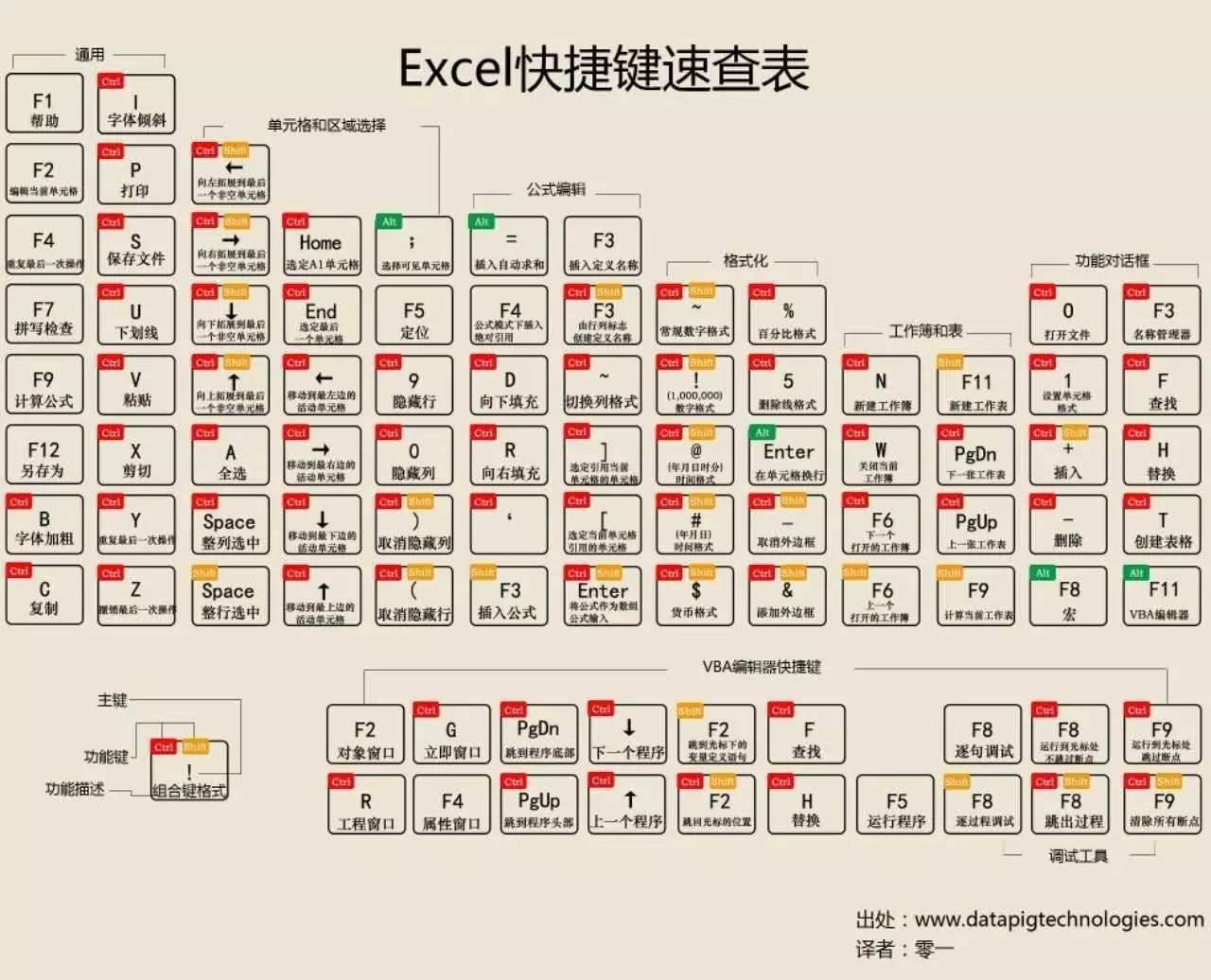
其次,打开“启动”选项,让Paste在启动后自动运行。这样一来,每次开机,都可以在菜单栏中看到粘贴图标。
三是设置剪贴板中历史项目的存储数量,从10到无限,一共五个选项。但是,如果设置为无限制,则会出现性能警告提示。一般使用默认即可,满足日常需要。设置好这些后,单击完成。你准备好了。
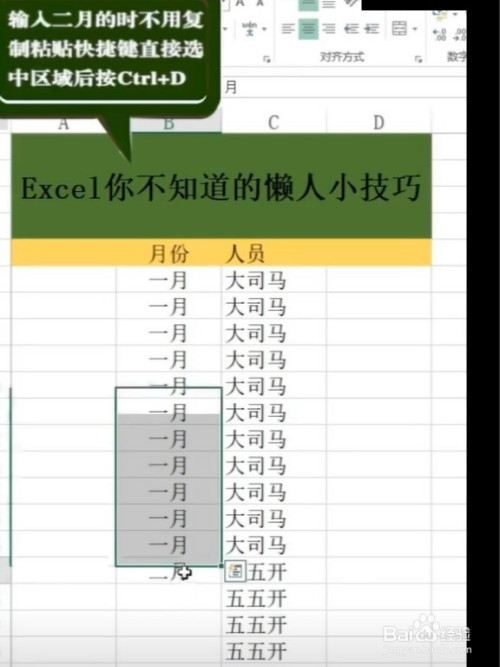
下面我们来看看Paste的日常使用。
假设你现在需要为你的毕业论文写一篇文献综述。我们可以直接从其他文档中复制多段文字,从网页中复制多张图片和多条链接等等……
接下来,使用快捷键 Shift++V 打开 Paste。可以看到,Paste以独立卡片的形式保存刚刚复制的文字、图片、链接等,并显示对应的应用源和内容预览。
使用左右箭头键选择卡片,选择一张卡片,只需双击鼠标或按回车键重新复制选中的内容,就会弹出“已复制”提示。回到文献综述的手稿,使用快捷键+V,可以看到刚刚在Paste中复制的内容已经被粘贴了。
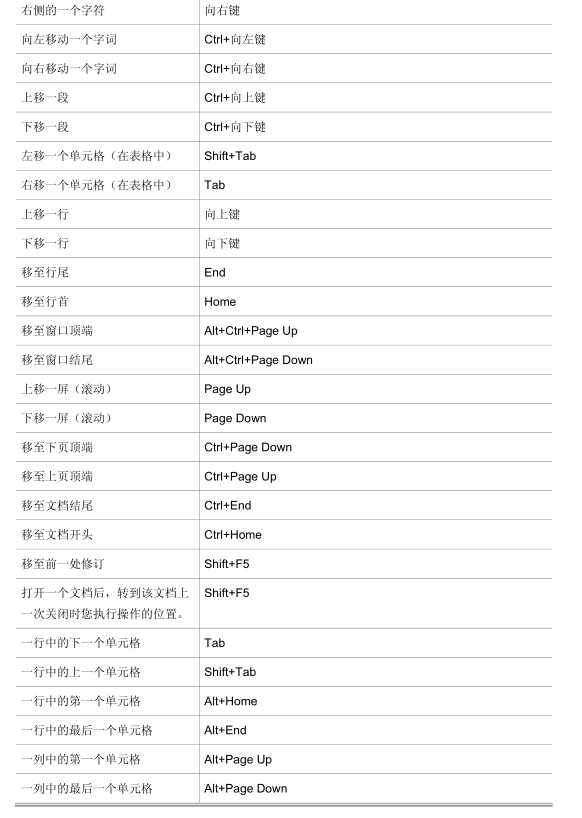
粘贴也有很好的搜索功能。打开粘贴,点击空格键或者快捷键+F打开搜索栏。我们可以直接输入关键字,可以看到下面包含关键字的卡片已经被搜索到了。选择任意一张卡片,使用 键直接删除选中的卡片。使用快捷键+A选择所有卡片后,再按 键清除所有记录。单击 ESC 键或用鼠标单击空白处,关闭粘贴界面。
-提示-
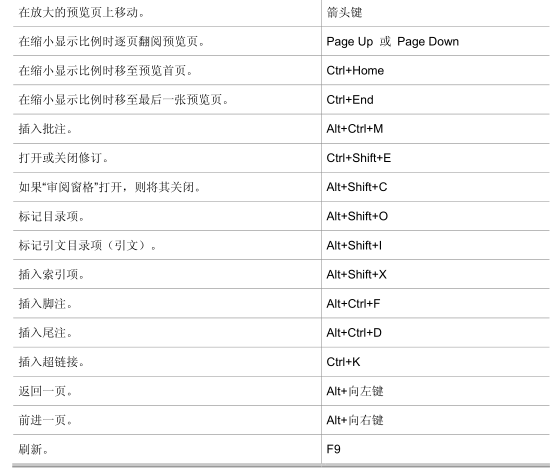
在 Paste 官网上,你可以 下载Paste 插件。安装完成后会打开Paste的首选项mac免费剪切板软件,会自动启用“直接粘贴”功能。这样Paste可以直接将剪贴板中的内容粘贴到当前打开的应用程序中mac免费剪切板软件,也可以同时粘贴多个相同类型的内容,比如一次粘贴多张照片。
有了Paste,你再也不用担心复制的东西丢失了,可以大大提高编辑效率。
扩张

发表评论